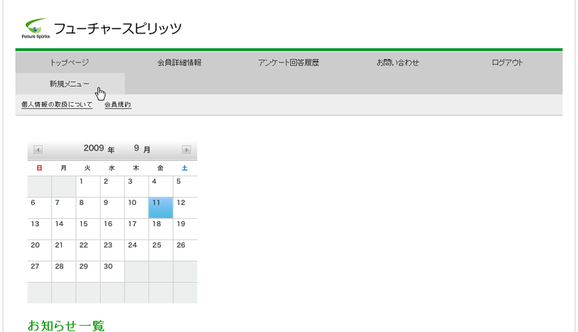共通パーツ編集
共通して使用されるキャンバス(ヘッダー・メニュー・フッター)を編集できます。
共通パーツ編集の流れについて
共通パーツ編集の操作方法の解説動画を見るメニューから『マイページ管理 BASIC』の『共通パーツ一覧』をクリックしてください。
共通パーツ一覧の画面に移動します。『共通パーツ一覧』から編集したいキャンバスを選択して、クリックしてください。
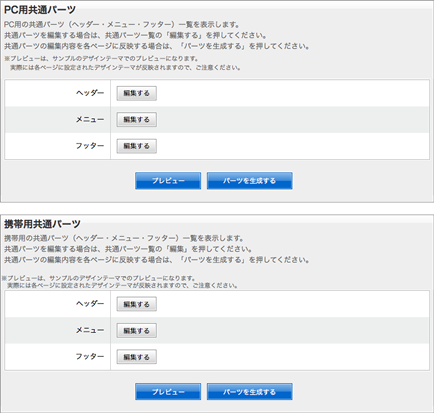
『キャンバス編集』では、エレメントの変更・追加・削除・並び替えができます。
エレメントの編集内容は操作の都度、自動的に保存されます。自動的に保存された編集内容は即座に会員サイトに反映されません。
編集内容を反映させるには、『共通パーツ一覧』の『パーツを生成する』をクリックしてください。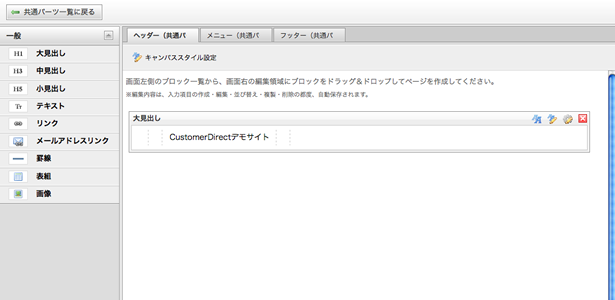
-
編集が完了しましたら、画面上部の『共通パーツ一覧に戻る』をクリックして、一覧画面の画面下部の『プレビュー』をクリックして編集結果を確認してください。
問題が無ければ『パーツを生成する』をクリックしてください。
以上でマイページ編集が完了いたします。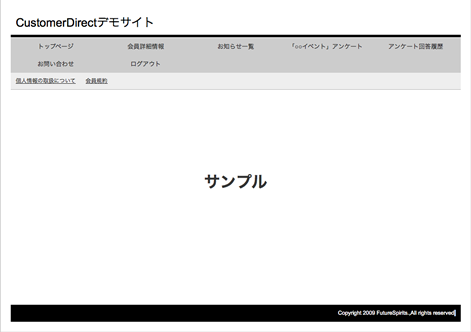
メニューへの項目追加について
-
『共通パーツ』より、メニュー項目『編集する』をクリックしてください。
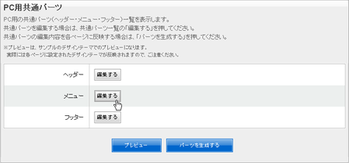
-
キャンバス編集画面が表示されますので、『ツールパレット』より『リンク』を選択し、右側のコンテンツへドラッグしてください。
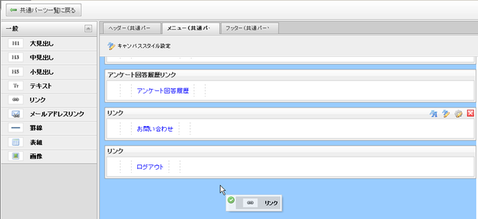
-
追加されたエレメントより、右上にある『詳細設定』をクリックしてください。
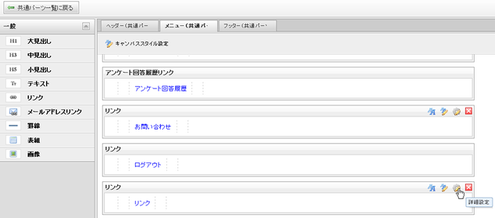
-
詳細設定画面が表示されますので、遷移させたいリンク先、Target属性などを設定し『更新する』をクリックします。
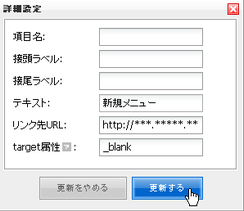
-
画面左上部にある『共通パーツ一覧に戻る』をクリックします。
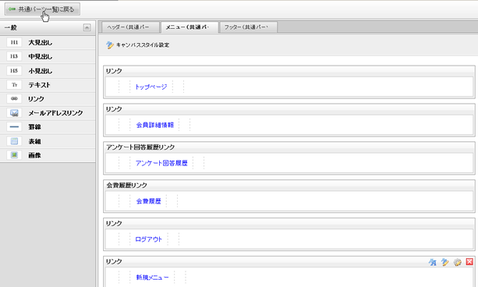
-
『ページを生成する』をクリックし、変更した内容をページへ反映させます。
※ページ生成を行わないと変更内容が反映されません。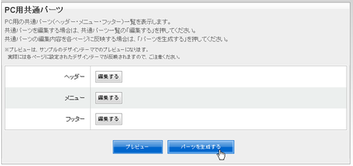
-
共通パーツの生成確認画面が表示されますので、『はい』をクリックします。
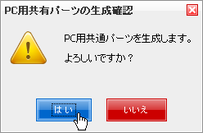
-
共有パーツ生成完了画面が表示されます。
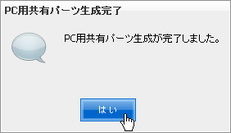
-
Top画面のメニュー部へ作成したリンクが追加されます。
以上で、メニューへのURLの追加が完了いたします。